Řešení potíží – Canon PowerShot G7 X Mark II Uživatelská příručka
Stránka 132
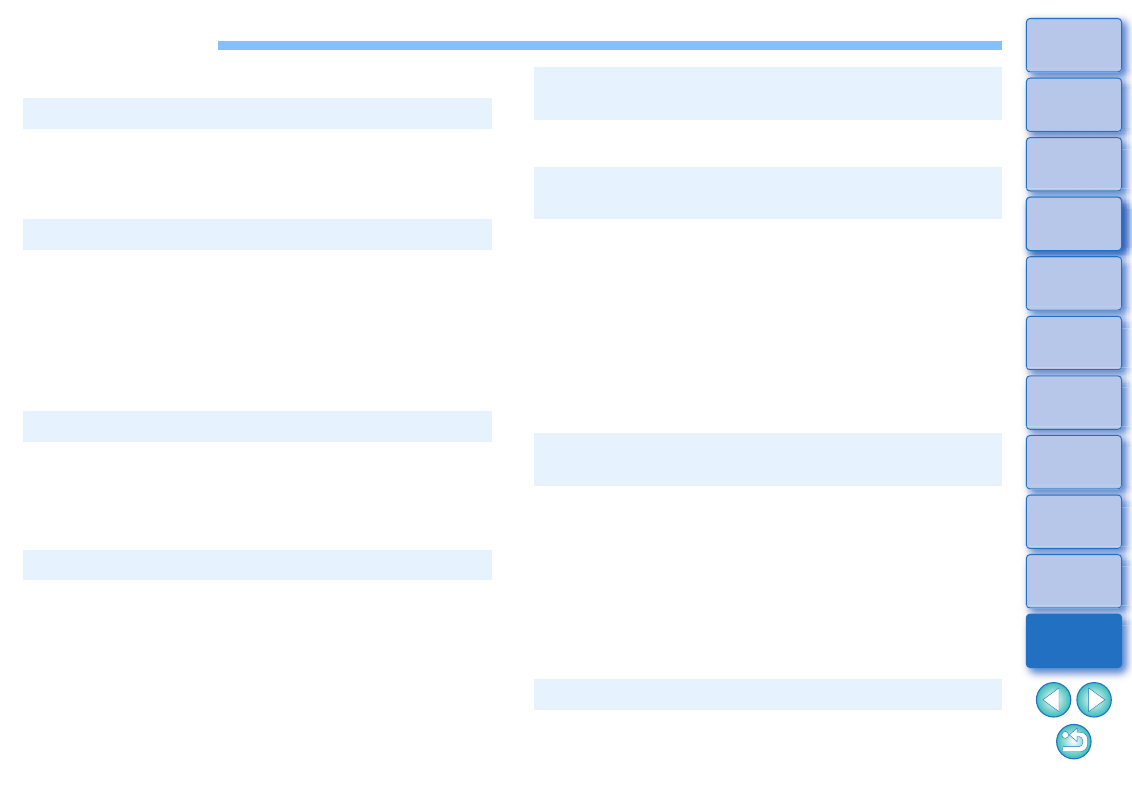
132
Řešení potíží
Pokud program DPP nepracuje správně, prostudujte si níže uvedená témata.
Abyste mohli software nainstalovat, musíte být k účtu přihlášeni
s oprávněními správce. Přihlaste se k účtu znovu s oprávněními správce.
Pokyny pro přihlášení a zadání nastavení správce naleznete v uživatelské
příručce pro používaný počítač Macintosh nebo pro operační systém.
Program DPP nebude správně pracovat v počítači, který nesplňuje
požadavky na systém. Použijte jej v počítači s kompatibilními
požadavky na systém
Přestože je v počítači k dispozici kapacita paměti RAM popsaná
v požadavcích na systém
, může se stát, že při současném
spuštění jiných aplikací s programem DPP nebude mít počítač
dostatek paměti RAM. Ukončete všechny aplikace kromě programu
DPP.
V závislosti na používané čtečce karet a operačním systému počítače
nemusí být správně detekovány karty SDXC. V takovém případě
propojte fotoaparát a počítač prostřednictvím dodaného
propojovacího kabelu a přeneste snímky do počítače pomocí
programu EOS Utility.
Snímky, které nejsou podporovány programem DPP, se nezobrazí.
(Miniatury snímků se zobrazí jako [?].) Existují různé typy snímků
JPEG a TIFF. Snímky typu JPEG, které nejsou kompatibilní se
standardem Exif 2.2, 2.21 ani 2.3, a snímky typu TIFF nekompatibilní
se standardem Exif se nemusí zobrazit správně
Nelze správně dokončit instalaci
Program DPP nefunguje
Čtečka karet nedetekuje kartu SD
Snímky se nezobrazují správně
Obsah, který lze upravit pouze pro snímky typu RAW, nelze použít
jako recepturu pro snímky typu JPEG ani snímky typu TIFF.
Pokud je snímek typu RAW s jiným barevným prostorem než sRGB
převeden a uložen jako snímek typu JPEG nebo TIFF
,
barvy budou při zobrazení v softwaru, který je kompatibilní pouze
s barevným prostorem sRGB, nevýrazné. V takovém případě nastavte
pro snímek typu RAW barevný prostor sRGB, znovu jej převeďte a uložte
jako snímek typu JPEG nebo TIFF a poté jej zobrazte.
Funkce Auto Lighting Optimizer (Automatická optimalizace jasu)
je kompatibilní s fotoaparáty vybavenými touto funkcí.
Úpravy provedené funkcí Auto Lighting Optimizer (Automatická
optimalizace jasu) nelze aplikovat na snímky RAW pořízené pomocí
fotoaparátu, který není s touto funkcí kompatibilní.
Pokud nebyly správně nastaveny barvy monitoru, na němž je
zobrazen snímek, nebo pokud nebyl nastaven profil tiskárny použité
k tisku snímku, mohou se barvy snímku na obrazovce a barvy
vytištěné fotografie značně lišit. Po provedení korekce barev monitoru
, na němž je zobrazen snímek, a po správném nastavení
profilu pro tiskárnu
si mohou barvy vytištěné fotografie
a barvy snímku na obrazovce mnohem lépe odpovídat. Při. použití
tiskárny Canon se automaticky nastaví profily pro tiskárnu, takže je
potřebné pouze nastavit barvy monitoru, abyste dosáhli přesnější
shody barev.
Jestliže tisknete velký počet snímků v dávkách, může se tisk zastavit
během procesu nebo se snímky nevytisknou. Snižte počet snímků
pro tisk nebo zvětšete paměť počítače.
Recepturu nelze vložit do jiného snímku
(nebo u něj použít)
Barvy snímku jsou při zobrazení pomocí jiného
softwaru nevýrazné
Barvy snímku zobrazeného na obrazovce
neodpovídají barvám vytištěného snímku
Nelze tisknout velký počet snímků v dávkách